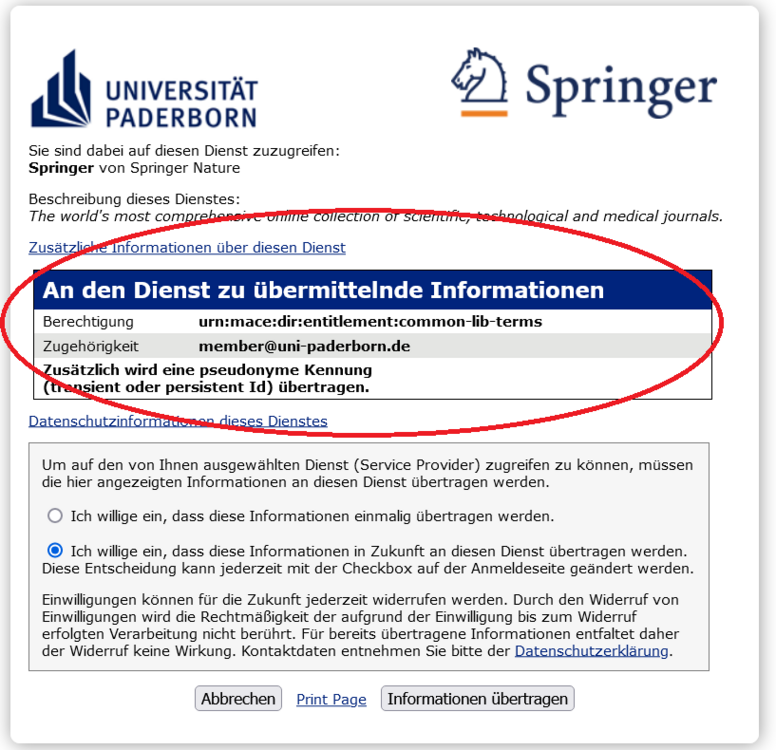Elektronische Informationsmedien im Fernzugriff
Shibboleth (DFN-AAI)
Vier Schritte zur Anmeldung
Schritt 1: RECHERCHIEREN
Sie beginnen Ihre Literaturrecherche im Katalog/Central Discovery Index der Universitätsbibliothek Paderborn.
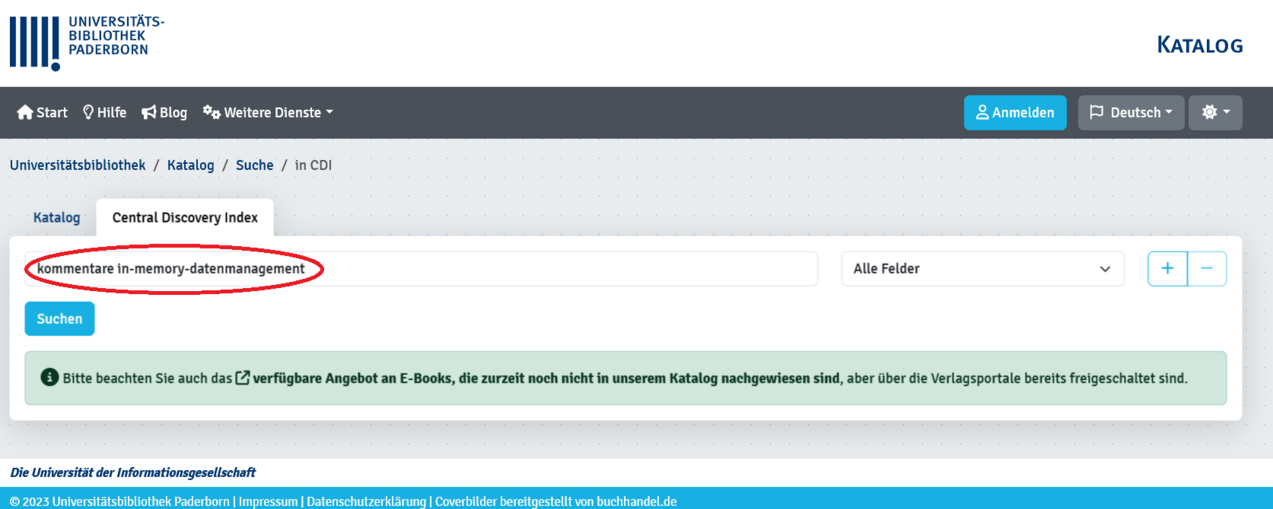
Schritt 2: KONKRETISIEREN
Innerhalb der Trefferliste gelangen Sie auf das gewünschte elektronische Informationsmedium. Folgen Sie dem Link "Verfügbarkeit prüfen".
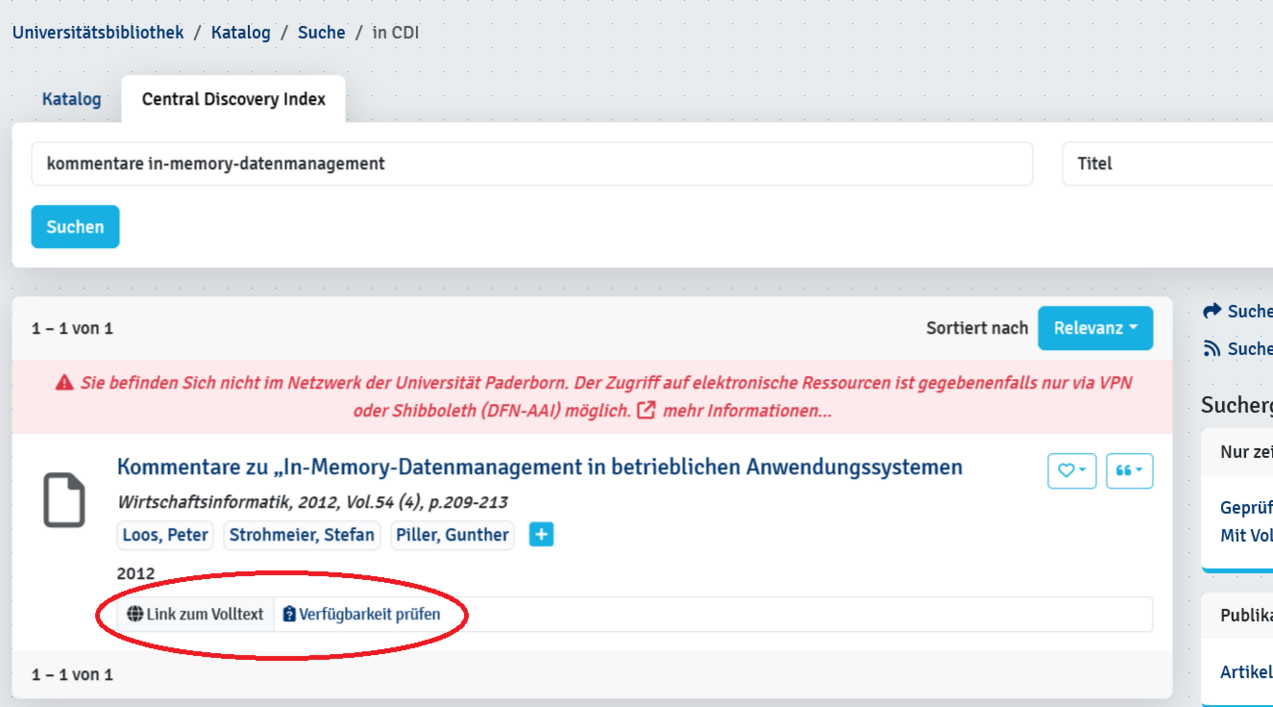
Anschließend werden Ihnen die Verlagskollektionen angezeigt, innerhalb der Sie auf die gewünschten Inhalte zugreifen können.
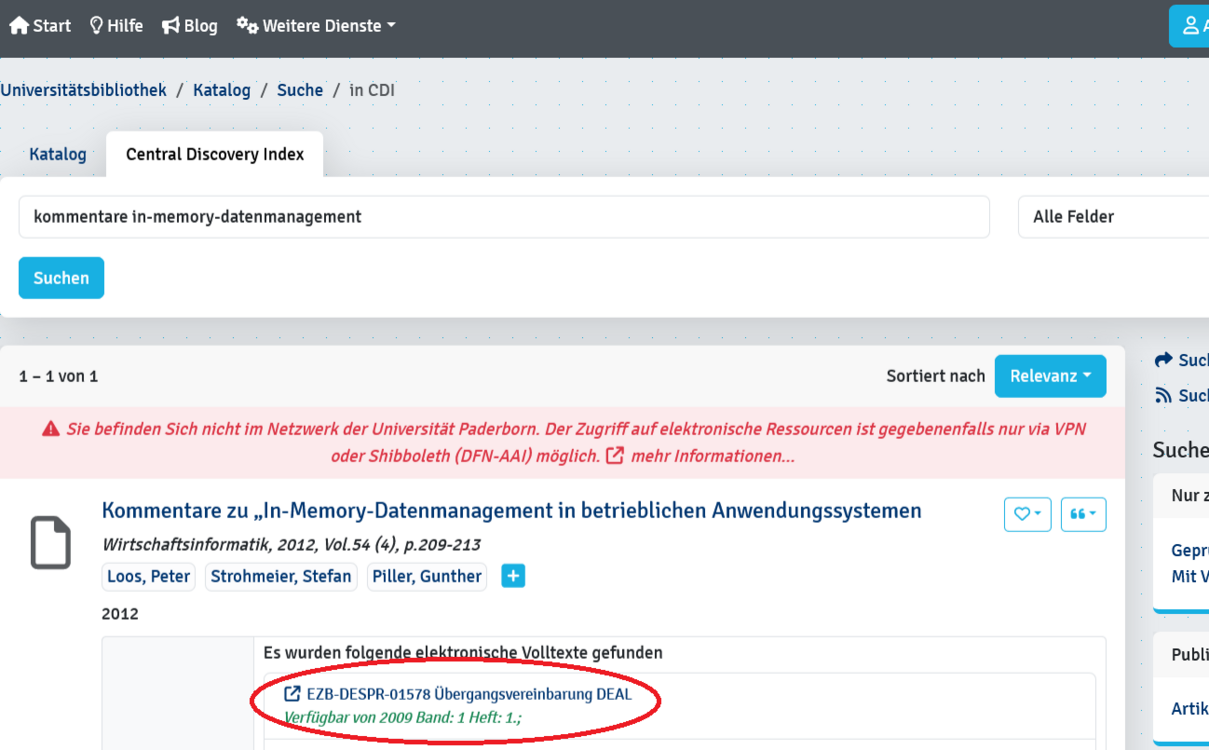
Schritt 3: AUTHENTIFIZIEREN
Ausgehend von der ausgewählten Sammlung gelangen Sie auf die Webseite des Dienstanbieters/Verlages und orientieren sich an dem Login-Button.
Je nach Verlag werden unterschiedliche Formulierungen verwendet: Login, Shibboleth-Login, Login via your Institution, Access via your institution, Login via Shibboleth or Athens, Institutional Login, etc. (deutsche und englische Begriffe variieren).
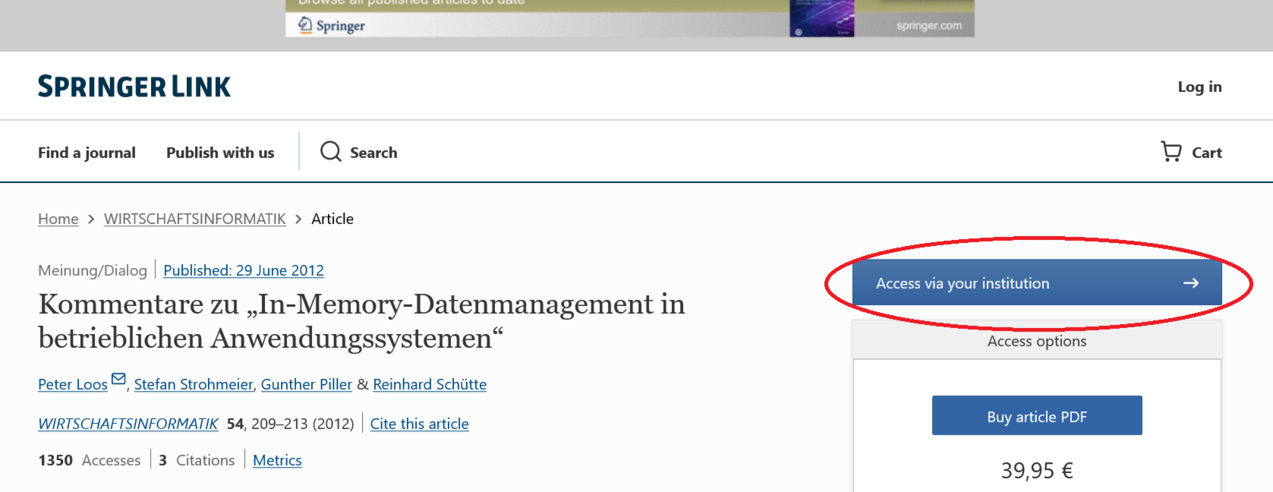
Sie gelangen auf den sog. WAYF-Dienst (Where are you from?), der die lizenznehmenden Universitäten/Institutionen listet. Wählen Sie nun Ihre Heimateinrichtung, die Universitätsbibliothek Paderborn, bzw. Universität Paderborn aus.

Schritt 4: AUTORISIEREN
Ausgehend vom jeweiligen Dienstanbieter/Verlag, erhalten Sie anschließend die Anmeldemaske für Ihren Uni-Account beim Zentrum für Informations- und Medientechnische Dienste (ZIM) der Universität Paderborn.
Geben Sie nun Ihre Uni-Account-Daten, die Sie bei Aufnahme Ihrer Tätigkeit oder Ihres Studiums erhalten haben, in die Maske ein.
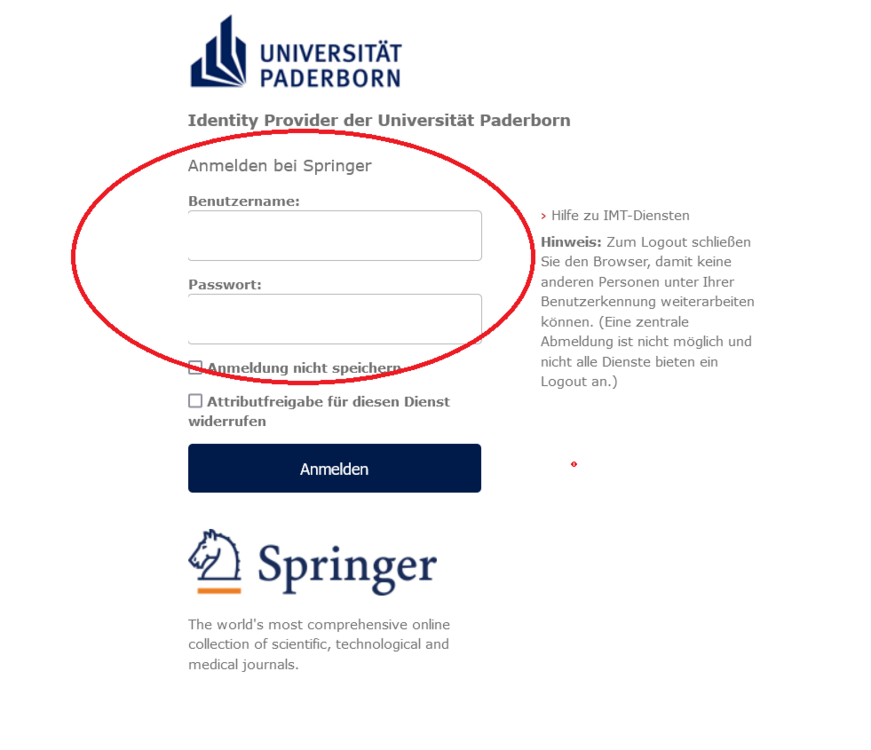
Beim erstmaligen Aufruf einer Shibboleth-Anmeldung werden Ihnen die zu übertragenden Attribute angezeigt: Der Wert im Feld Entitlement bedeutet, dass die Universitätsbibliothek Paderborn eine gültige Lizenz zu dem elektronischen Informationsmedium erworben hat und der Wert im Feld Affiliation weist Sie als "Member/Mitglied" der Universität Paderborn und somit als zugangsberechtigt aus.
Wollen Sie fortfahren klicken Sie auf: "Akzeptieren". (Es werden keine persönlichen Daten übergeben!).
Sie sind nun als Mitglied der Universität Paderborn erkannt und autorisiert, den (Volltext-) Zugriff auf das gewünschte elektronische Informationsmedium im Rahmen einer gültigen Lizenz der Universitätsbibliothek Paderborn zu erhalten.